

Кормораздатчик мобильный электрифицированный: схема и процесс работы устройства...

Особенности сооружения опор в сложных условиях: Сооружение ВЛ в районах с суровыми климатическими и тяжелыми геологическими условиями...

Кормораздатчик мобильный электрифицированный: схема и процесс работы устройства...

Особенности сооружения опор в сложных условиях: Сооружение ВЛ в районах с суровыми климатическими и тяжелыми геологическими условиями...
Топ:
История развития методов оптимизации: теорема Куна-Таккера, метод Лагранжа, роль выпуклости в оптимизации...
Марксистская теория происхождения государства: По мнению Маркса и Энгельса, в основе развития общества, происходящих в нем изменений лежит...
Характеристика АТП и сварочно-жестяницкого участка: Транспорт в настоящее время является одной из важнейших отраслей народного...
Интересное:
Подходы к решению темы фильма: Существует три основных типа исторического фильма, имеющих между собой много общего...
Берегоукрепление оползневых склонов: На прибрежных склонах основной причиной развития оползневых процессов является подмыв водами рек естественных склонов...
Влияние предпринимательской среды на эффективное функционирование предприятия: Предпринимательская среда – это совокупность внешних и внутренних факторов, оказывающих влияние на функционирование фирмы...
Дисциплины:
|
из
5.00
|
Заказать работу |
|
|
|
|
Для быстрого ввода в поля, в которых предусмотрена кнопка выбора, достаточно:
Открыть справочник или журнал документов можно с помощью кнопки выбора или клавиши F4.
Ввод по строке
Другим способом ввода данных является непосредственное написание в поле ввода требуемого значения.
Отметка незаполненного
В форме отдельные поля могут быть обязательны к заполнению. Если такое поле не заполнено, то в нем выводится тонкая пунктирная линия красного цвета. При закрытии формы обычно выдается сообщение о незаполненности. Если данные введены, линия не показывается.
Сохранение печатных форм и печать
Печатные формы представляют собой «самостоятельные» табличные и текстовые документы или табличные и текстовые документы, расположенные в форме.
Если требуется сохранить результат печатных форм, то в системной панели вспомогательных окон выберите «Файл» - «Сохранить» (для табличного документа, расположенного в форме необходимо активизировать любую ячейку документа).
В открывшемся диалоге сохранения выберите каталог и укажите имя файла, в который будет сохранен документ. В поле выбора типа файла выберите нужный (например, для табличного документа может быть выбран «Документ HTML», «Лист Excel» и другие). Для сохранения нажмите кнопку «Сохранить».
Если требуется распечатать результат печатных форм, то в системной панели вспомогательных окон выберите «Файл» - «Печать» (для табличного документа, расположенного в форме необходимо активизировать любую ячейку документа).
Калькулятор
Калькулятор позволяет выполнять все арифметические действия, вычислять проценты и обратные значения, запоминать числа и выполнять сложение и вычитание с запомненными значениями. В режиме «1C:Предприятие» калькулятор может работать в режиме «Формульный калькулятор», при котором все действия записываются в табло последовательно.
|
|
Калькулятор напоминает стандартный и работа с калькулятором интуитивно понятна.
Календарь
Система «1С:Предприятие» содержит встроенный календарь.
При вызове в окне выводится календарь на текущий месяц. Его наименование и год выводится в верхней строке. Ниже расположена строка дней недели. Красной рамкой выделяется текущая дата. При выборе указателем мыши другой даты она выделяется, а выбранная дата выводится в нижней строке окна.
Переход к предыдущему месяцу - щелкните кнопку <, расположенную слева от наименования месяца.
Переход к следующему месяцу - щелкните кнопку >, расположенную справа от наименования месяца.
Смена года - щелкните кнопку << (предыдущий год) или >> (следующий год).
Календарь можно перетащить мышью в любое место экрана, а также изменить размер окна. При этом по мере увеличения размера окна, в него размещаются дополнительные календари.
Справка
Информацию по работе с системой «1С:Предприятие» и с конкретными объектами (формами) и режимами можно получить, используя систему справочной информации.
Справка вызывается в любой момент нажатием сочетания клавиш F1+Shift. Кроме того, в формах обычно присутствует кнопка  . При вызове открывается раздел справочной информации, соответствующий тому режиму, в котором сейчас работает пользователь.
. При вызове открывается раздел справочной информации, соответствующий тому режиму, в котором сейчас работает пользователь.
Поиск справочной информации осуществляется с помощью содержания, индекса и с помощью поисковых выражений (полнотекстовый поиск).
Содержание представляет структуру справочной информации в виде дерева и предназначено для быстрого перехода к нужной главе справки.
Индекс содержит список ключевых слов справки и используется для поиска по справочной информации. Справочная информация отображает собственно страницу с информацией по выбранной главе с учетом режима приложения.
|
|
О программе
Для открытия диалога нажмите кнопку  на панели инструментов.
на панели инструментов.
Диалог предназначен для получения общей информации о системе «1C:Предприятие» и условиях конкретного запуска системы.
В окне выводятся следующие данные:
· Документооборот закупок можно вести как с оформлением заказов поставщикам, так и без них, регистрируя лишь фактические поступления товаров на склады предприятия. Заказ поставщику может быть оформлен как в рамках долгосрочного торгового соглашения с поставщиком, так и независимо. Если заказ поставщику создается в рамках соглашения, условия закупок, определенные в соглашении, копируются в заказ и могут быть при необходимости уточнены.
·
· Схема документооборота закупок:
·
· 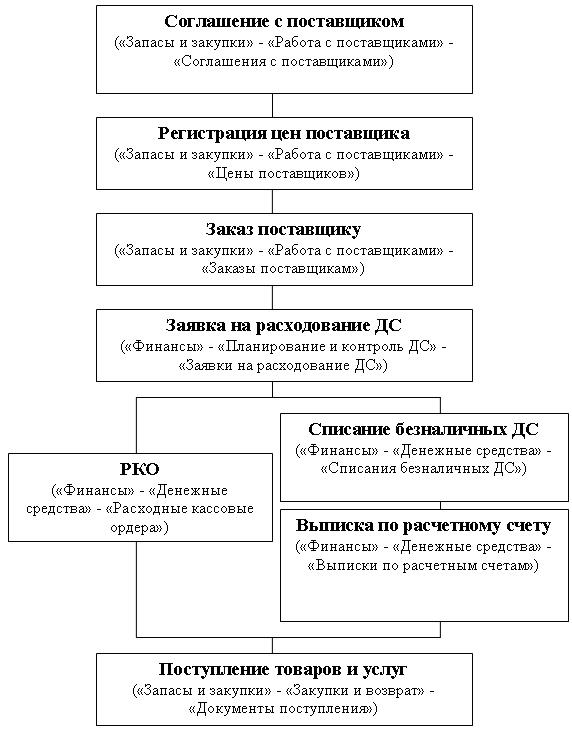
·
|
|
|

Архитектура электронного правительства: Единая архитектура – это методологический подход при создании системы управления государства, который строится...

Кормораздатчик мобильный электрифицированный: схема и процесс работы устройства...

История создания датчика движения: Первый прибор для обнаружения движения был изобретен немецким физиком Генрихом Герцем...

Общие условия выбора системы дренажа: Система дренажа выбирается в зависимости от характера защищаемого...
© cyberpedia.su 2017-2024 - Не является автором материалов. Исключительное право сохранено за автором текста.
Если вы не хотите, чтобы данный материал был у нас на сайте, перейдите по ссылке: Нарушение авторских прав. Мы поможем в написании вашей работы!